Come installare WordPress su Localhost (linee guida semplici ma complete)
Pubblicato: 2019-09-16All'inizio della mia carriera ho provato ad installare WordPress in locale ma ho fallito terribilmente.
Aspetta seriamente?
Come sai, sono uno scrittore e la mia piattaforma preferita è WordPress, quindi ho pianificato di installare ed esplorare WordPress.
Ho cercato in Internet con il termine 'come installare WordPress su localhost' e ho provato a installare WordPress seguendo una delle guide. Ma ho fallito. Ricevevo un messaggio di errore che diceva: "errore durante la creazione di una connessione al database wordpress localhost xampp. Ci sono tonnellate di guide disponibili su Internet, tuttavia la maggior parte di esse è stata difficile da capire per me.
Alla fine il mio collega Md. Asasuzzaman Abir mi ha aiutato con alcuni suggerimenti e poi ho avuto successo installando WordPress su localhost. È stato un processo molto semplice e diretto.
Ad ogni modo, poiché ho affrontato questi problemi durante l'installazione di WordPress su localhost e ora uno dei miei nuovi colleghi sta affrontando gli stessi problemi. Per questo ho pensato di scrivere una linea guida per i miei lettori in modo che, dal principiante al professionista, tutti possano installare facilmente WordPress su localhost.
Ho coperto il processo di installazione per tutte le piattaforme. Ho anche trattato un confronto dettagliato con pro e contro, in modo che tu possa scegliere un'applicazione adatta a te stesso.
Scaviamo.
- Perché è importante installare WordPress su Localhost
- Le migliori applicazioni per l'installazione di WordPress su Localhost
- Come installare WordPress su Localhost utilizzando l'ambiente locale
- XAMPP
- Come installare WordPress usando XAMPP
- Pro di XAMPP
- Contro di XAMPP
- XAMPP vs WAMP
- Wamp
- Come installare WordPress usando WAMP
- Pro di WAMP
- Contro di WAMP
- XAMPP vs MAMP
- Mamp
- Come installare WordPress utilizzando MAMP
- Pro di MAMP
- Contro di MAMP
- MAMP vs WAMP
- EasyPHP
- Come installare WordPress utilizzando EasyPHP
- Vantaggi di EasyPHP
- Contro di EasyPHP
- XAMPP vs AMPPS
- Amp
- Come installare WordPress utilizzando AMPPS
- Pro di AMPPS
- Contro di WAMP
- AMPPS vs MAMP
- Server uniforme
- Come installare WordPress utilizzando Uniform Server
- Pro di Uniform Server
- Contro di Uniform Server
- Locale di Flywheel
- Come installare WordPress utilizzando Local di FlyWheel
- Pro di Local di Flywheel
- Contro di Local di Flywheel
- Laragone
- Come installare WordPress usando Laragon
- Pro di Laragon
- Contro di Local di Laragon
- Quale usare?
- Parole finali
Perché è importante installare WordPress su Localhost
Se sei nuovo nello sviluppo, è meglio installare prima wordpress in localhost. Perché potresti rimanere impigliato nei problemi con l'hosting e il cpanel al primo utilizzo. Inoltre localhost ti aiuta a creare un intero sito senza alcun tipo di problema e puoi testare la tua applicazione o app web nel modo che preferisci.
Le migliori applicazioni per l'installazione di WordPress su Localhost
| Caratteristiche | XAMPP | WAMP | MAMP | AMPPS | EasyPHP | Server uniforme | Locale di Flywheel | Laragone |
| Installazione del sito con un clic | ❌ | ❌ | ❌ | ❌ | ❌ | ❌ | ✔️ | ✔️ |
| Multipiattaforma | ✔️ | ❌ | ✔️ | ✔️ | ❌ | ❌ | ✔️ | ❌ |
| È possibile creare qualsiasi sito CMS? | ✔️ | ✔️ | ✔️ | ✔️ | ✔️ | ✔️ | ❌ | ✔️ |
| Devi creare database ogni volta? | ✔️ | ✔️ | ✔️ | ✔️ | ✔️ | ✔️ | ❌ | ❌ |
| Adatto ai principianti | ❌ | ❌ | ❌ | ❌ | ❌ | ❌ | ✔️ | ✔️ |
| Estensioni aggiuntive | ✔️ | ❌ | ❌ | ✔️ | ✔️ | ❌ | ✔️ | ❌ |
| Editor di codice integrato | ❌ | ❌ | ❌ | ❌ | ❌ | ❌ | ✔️ | ✔️ |
| Softcalus Integrazione | ✔️ | ✔️ | ✔️ | ✔️ | ✔️ | ❌ | ❌ | ❌ |
| Affamato di risorse | ❌ | ❌ | ❌ | ✔️ | ❌ | ❌ | ✔️ | ❌ |
Come installare WordPress su Localhost utilizzando l'ambiente locale
L'installazione di WordPress in locale è un processo molto semplice, se sai come farlo. Altrimenti, potrebbe diventare molto difficile. La prima cosa che devi scegliere sono gli strumenti giusti o localhost. Sono disponibili un buon numero di server localhost gratuiti, ma scegliere quello sbagliato potrebbe farti perdere tempo prezioso.
E potresti incontrare molte difficoltà durante l'installazione, quindi sto fornendo dettagli con il processo passo dopo passo.
XAMPP

XAMPP è conosciuto come l'ambiente di sviluppo PHP più popolare. È un programma completamente gratuito e molto facile da installare. Il pacchetto di XAMPP contiene MariDB, Perl, Apache e PHP ed è disponibile per Windows, Linux e Mac OS X.
Come installare WordPress usando XAMPP
Per installare WordPress utilizzando il server XAMPP –
- Innanzitutto, scaricalo dalla posizione ufficiale.
- Scegli l'opzione di download preferita, ad es. Se stai utilizzando Windows, scegli XAMPP per Windows.
- Installa XAMPP nel modo predefinito o scegli il componente come richiesto.
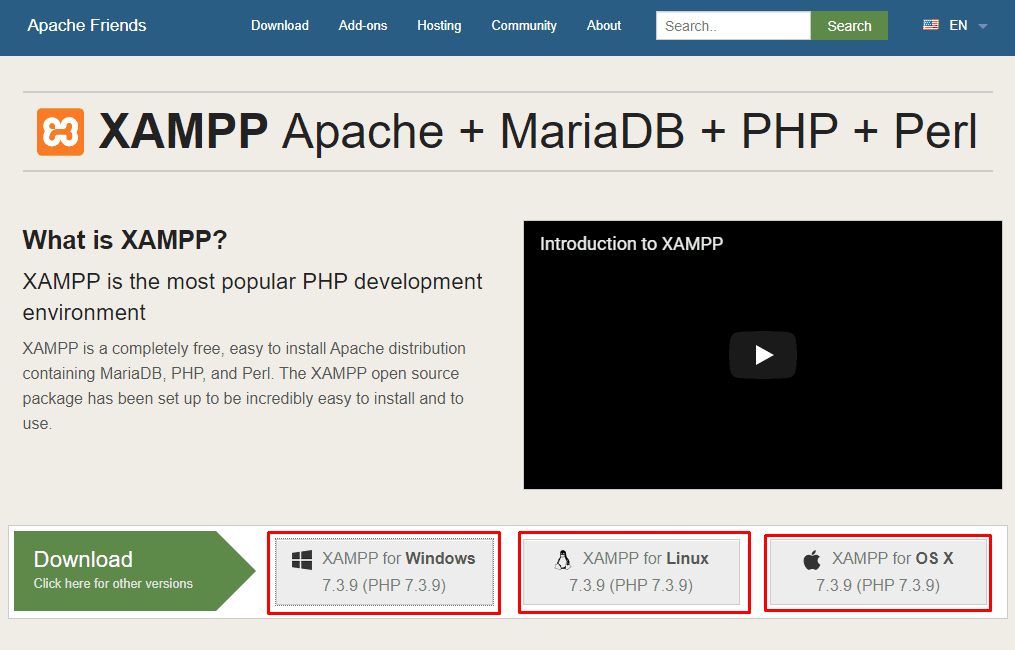
Hai installato con successo XAMPP sul tuo PC. Ora inizia la seconda parte. Ora è il momento di installare WordPress. Ma prima di installare WordPress dobbiamo creare un database.
- Esegui il pannello di controllo XAMPP.
- Ora avvia "Apache" e "MySQL". (Apache è il server web e MySQL conserva il tuo database.)
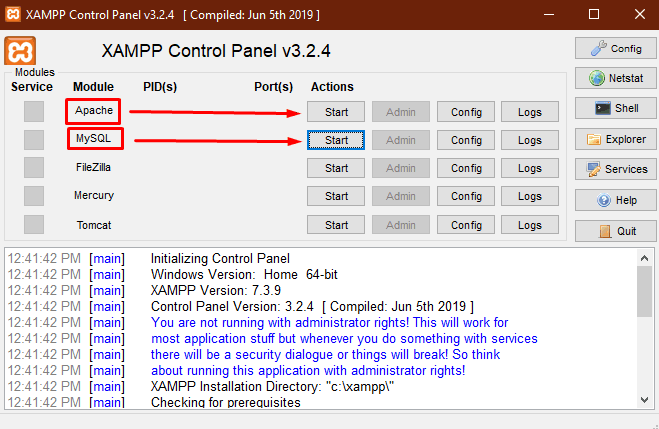
- Ora apri il tuo browser e vai su 'localhost/phpmyadmin'.
È ora di creare un database per il tuo sito.
- Fare clic sul "nuovo pulsante" nell'angolo in alto a sinistra.
- Inserisci il nome del tuo database e fai clic sul pulsante 'crea'. (Ho creato un database chiamato 'xampp_site'.)
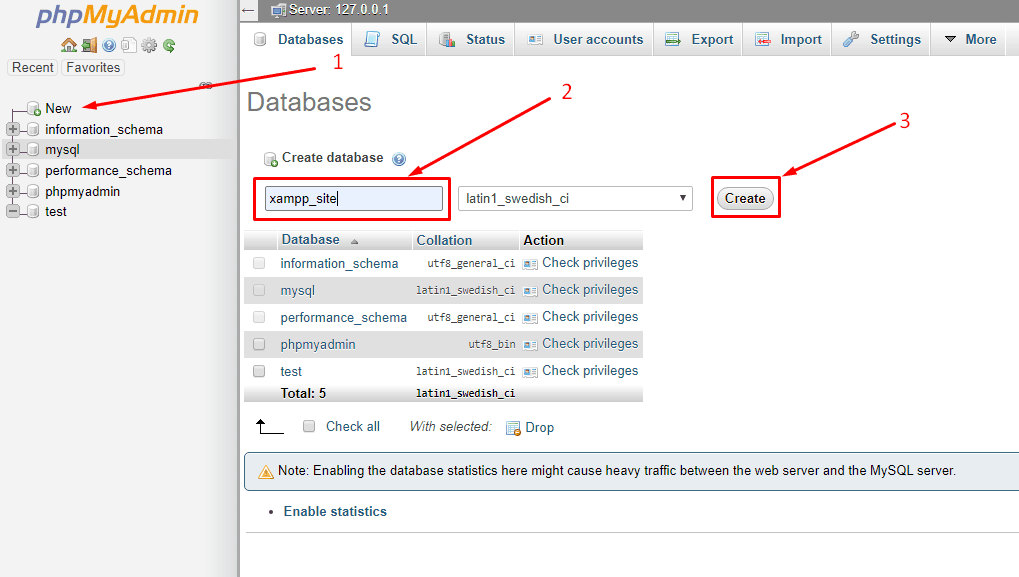
La creazione del database è completata! Ora iniziamo a installare WordPress.
- Scarica WordPress da 'wordpress.org'.
- Estrai il file zip e rinomina con il nome del tuo sito preferito. (L'ho rinominato in xampp_site)
- Metti la cartella nella tua directory htdocs. Il percorso predefinito della directory htdocs è (C:\xampp\htdocs)
- Dal tuo browser vai su 'localhost/nome_sito'. (Sto inserendo questo indirizzo 'localhost/xampp_site poiché il nome del mio sito è xampp_site'.)

- Scegli la tua lingua e fai clic sul pulsante "Continua".
- Ora inserisci il nome del database, il nome utente e la password per eseguire l'installazione. (Il nome utente del database predefinito è "root" e la password è vuota.)

- Fornisci i dettagli del tuo sito e premi il pulsante "Installa WordPress".

Congratulazioni! Hai installato correttamente WordPress localhost con XAMPP. Ora accedi al tuo sito con i dettagli che hai utilizzato durante l'installazione di WordPress.

- Ora visita il tuo sito e crea il tuo sito Web WordPress nel localhost nel modo desiderato.
- Puoi visitare il tuo sito WordPress in qualsiasi momento utilizzando l'indirizzo 'localhost/wordpress/wp-admin'. (sostituisci "wordpress" con il tuo_nome_sito. )
- Al termine del lavoro, puoi interrompere il servizio "Apache" e "MySQL" dal pannello di controllo di XAMPP.
Se ancora non riesci a capirlo, guarda il video dal basso.
Pro di XAMPP
- Facile da usare.
- È possibile creare qualsiasi sito CMS.
- I componenti aggiuntivi possono essere utilizzati per estendere la funzionalità.
- Disponibile per più piattaforme OS.
Contro di XAMPP
- Nessun processo autonomo.
- Non c'è altro modo che creare database ogni volta.
- PHP, la versione di MySql non può essere aggiornata senza reinstallare.
XAMPP vs WAMP
| XAMPP | WAMP |
| 1. XAMPP è disponibile per multipiattaforma. | 1. WAMP è disponibile solo per il sistema operativo Windows. |
| 2. Adatto per utenti avanzati | 2. Adatto ai principianti |
| 3. È possibile utilizzare componenti aggiuntivi aggiuntivi per estendere la funzionalità. | 3. Nessun componente aggiuntivo disponibile. |
| 4. Usa risorse elevate. | 4. Usa risorse scarse. |
| 5. MariaDB e MySQL inclusi | 5. È incluso solo MySQL. |
| 6. Perl è incluso in XAMPP. | 6. Perl non è incluso in WAMP. |
| 7. XAMPP-VM è disponibile per Mac OS X | 7. Disponibile solo per Windows. |
| 7. XAMPP è disponibile per il cloud (Google Cloud, Amazon AWS, Microsoft Azure. | 7. Non disponibile per il cloud. |
Wamp

Wamp è un ambiente di sviluppo web basato su Windows. Ti permette di creare qualsiasi sito Cms e applicazioni web con database php, apache e MySQL. Se stai utilizzando un altro sistema operativo diverso da Windows, questo server localhost non fa per te.
Segui le istruzioni seguenti per conoscere la risposta alla domanda "come installare wordpress su localhost wamp".
Come installare WordPress usando WAMP
Per installare WordPress localhost usando Wamp –
- Innanzitutto, scaricalo dalla posizione ufficiale.
- Scegli l'opzione di download preferita, ad es. Se stai utilizzando Windows 64 bit, scegli (X64).
- Installa WAMP nel modo predefinito o cambia la directory di installazione come richiesto.
Hai installato correttamente il server WAMP sul tuo PC. Ora è il momento di installare WordPress. Ma prima di installare WordPress –
- Esegui il pannello di controllo WAMP.
- Fare clic con il pulsante sinistro del mouse una volta sull'icona della barra delle applicazioni WAMP e avviare tutti i servizi.

- Ora apri il tuo browser e vai su 'localhost/phpmyadmin'.
- Nel campo "Nome utente" digita "root" e lascia vuoto il campo della password. Quindi premi il pulsante Vai.
Ora creiamo un Database per il tuo sito.
- Fare clic sul "nuovo pulsante" nell'angolo in alto a sinistra.
- Inserisci il nome del tuo database e fai clic sul pulsante 'crea'. (Ho creato un database chiamato 'wamp_site'.)
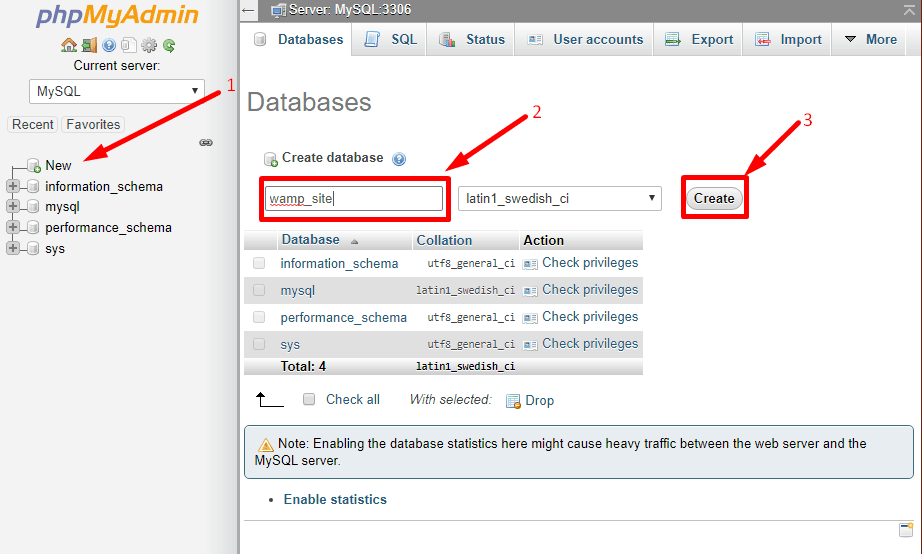
La creazione del database è completata! Ora iniziamo a installare WordPress.
- Scarica WordPress da 'wordpress.org'.
- Estrai il file zip e rinomina con il nome del tuo sito preferito. (L'ho rinominato in wamp_site)
- Metti la cartella nella tua directory www. La posizione predefinita della directory di wamp è (C:\wamp64\www)
- Dal tuo browser vai su 'localhost/nome_sito'. (Sto inserendo questo indirizzo 'localhost/wamp_site poiché il nome del mio sito è wamp_site'.)

- Scegli la tua lingua e fai clic sul pulsante "Continua".
- Ora inserisci il nome del database, il nome utente e la password per eseguire l'installazione.

- Fornisci i dettagli del tuo sito e premi il pulsante "Installa WordPress".

Congratulazioni! Hai installato correttamente WordPress sul tuo localhost con WAMPP. Ora accedi al tuo sito con i dettagli che hai utilizzato durante l'installazione di WordPress.

- Ora visita il tuo sito e crea il tuo sito Web WordPress nel localhost nel modo desiderato.
- Puoi visitare il tuo sito WordPress in qualsiasi momento utilizzando l'indirizzo 'localhost/wordpress/wp-admin'. (sostituisci "wordpress" con il tuo_nome_sito. )
- Al termine del lavoro, puoi interrompere i servizi dal pannello di controllo WAMP.
Pro di WAMP
- Chiunque può creare facilmente un sito.
- È possibile creare tutti i tipi di siti CMS.
- È possibile installare manualmente Apache, php o MySql aggiuntivi.
Contro di WAMP
- Nessun processo autonomo.
- Devi seguire sempre lo stesso noioso processo per creare un sito locale.
- Disponibile solo per piattaforma Windows.
XAMPP vs MAMP
| XAMPP | MAMP |
| 1. Includi le tue app preferite con l'aiuto dei componenti aggiuntivi XAMPP. | 1. Nessun componente aggiuntivo disponibile. |
| 2. È disponibile solo Apache. | 2. È incluso nginx alternativo ad Apache. |
| 3. I dati non possono essere sincronizzati perché non c'è il cloud. | 3. I dati ospitati possono essere ospitati tramite Dropbox. |
| 4. Non esiste un editor di testo in XAMPP. | 4. L'editor di testo viene fornito con la versione pro. |
| 5. Non è possibile pubblicare WordPress tramite XAMPP. | 5. Pubblica WordPress direttamente da MAMP. |
| 6. Il sito WordPress non può essere importato da Live Server. | 6. Importa il sito WordPress da Live Server. |
| 7. Impossibile creare un'istantanea. | 7. Facile creare istantanee. |
| 8. È necessario modificare il file php.ini per modificare la versione php. | 8. Facile da attivare su più versioni php. Come php 5.3 o php 7.xx. |
| 9. Nessuna app/estensione è disponibile per controllare la visualizzazione mobile o il test reattivo. | 9. L'app MAMP Viewer è disponibile per iOS e Android per verificare il test di visualizzazione reattiva e mobile. |
Mamp
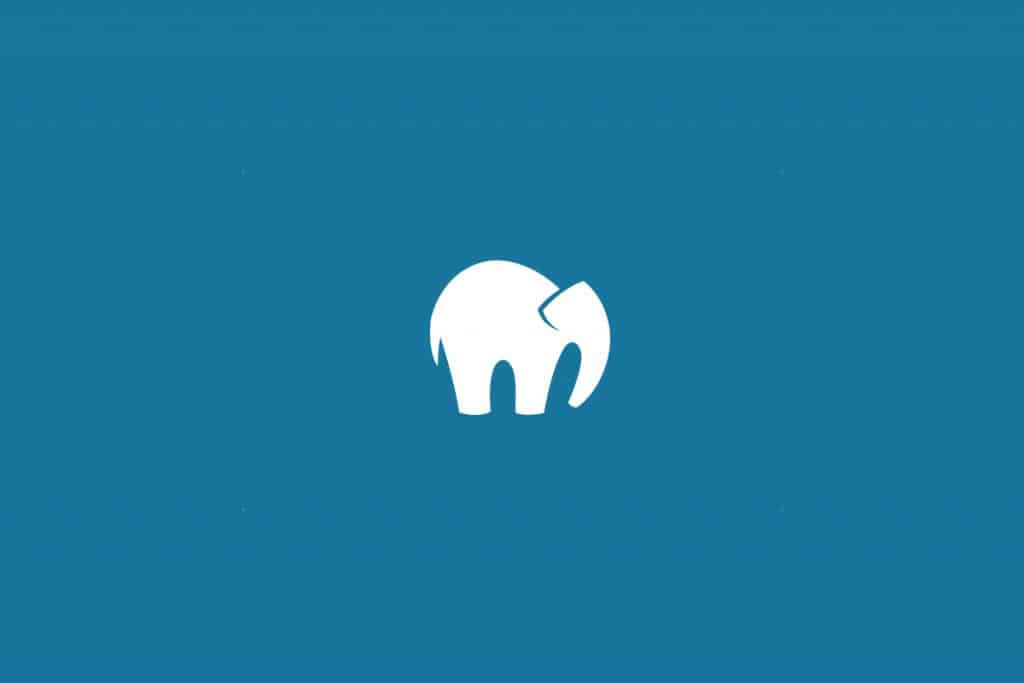
Mamp è uno dei popolari ambienti server locali che può essere facilmente installato in Windows e macOS. Non importa se preferisci lavorare con apache o Nginx, potrai sempre scegliere quello che preferisci.
Come installare WordPress utilizzando MAMP
Per installare WordPress usando Wamp –
- Innanzitutto, scaricalo dalla posizione ufficiale.
- Scegli l'opzione di download preferita, ad es. Se stai utilizzando Windows, scegli MAMP per Windows.
- Installa il MAMP nel modo predefinito o cambia la directory di installazione come richiesto.
Hai installato con successo MAMP sul tuo PC ora installi WordPress. Ma prima di installare WordPress –
- Eseguire il pannello di controllo MAMP.
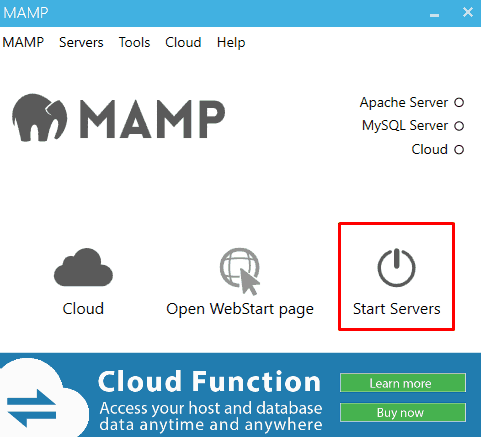
- Ora fai clic su "Avvia server". Questo avvierà il servizio Apache e MySQL sul tuo computer.
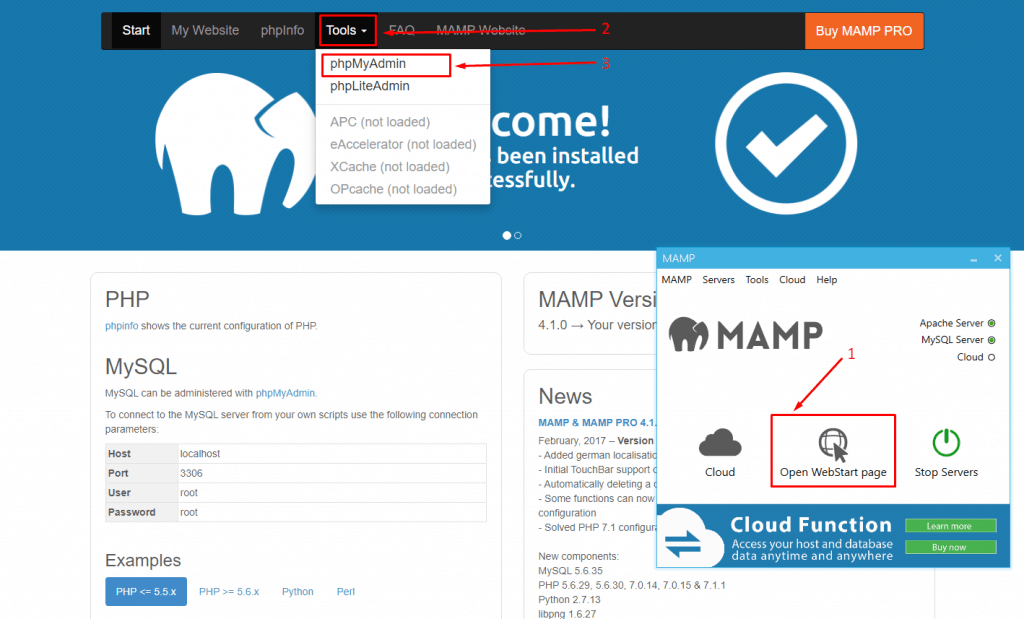
- Ora fai clic su "Apri pagina WebStart".
- Dalla barra dei menu clicca su Strumenti e seleziona phpMyAdmin.
Ora creiamo un Database per il tuo sito.
- Fare clic sul "nuovo pulsante" nell'angolo in alto a sinistra.
- Inserisci il nome del tuo database e fai clic sul pulsante 'crea'. (Ho creato un database chiamato 'mamp_site'.)
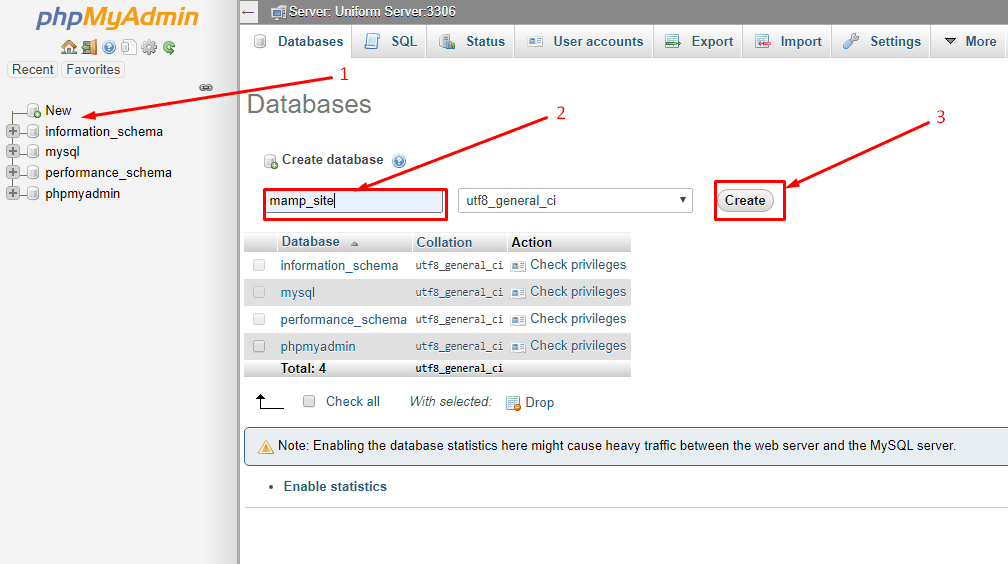
La creazione del database è completata! Ora iniziamo a installare WordPress.
- Scarica WordPress da 'wordpress.org'.
- Estrai il file zip e rinomina con il nome del tuo sito preferito. (l'ho rinominato mamp_site)
- Metti la cartella nella tua directory htdocs. La posizione htdocs predefinita della directory mamp è (C:\MAMP\htdocs)
- Dal tuo browser vai su 'localhost/nome_sito'. (Sto inserendo questo indirizzo 'localhost/mamp_site' poiché il nome del mio sito è 'mamp_site'.)

- Scegli la tua lingua e fai clic sul pulsante "Continua".
- Ora inserisci il nome del database, il nome utente e la password per eseguire l'installazione. (Il nome utente e la password del database predefiniti sono 'root'.)

- Fornisci i dettagli del tuo sito e premi il pulsante "Installa WordPress".

Congratulazioni! Hai installato con successo WordPress sul tuo localhost con l'aiuto di MAMP. Ora accedi al tuo sito con i dettagli che hai utilizzato durante l'installazione di WordPress.

- Ora visita il tuo sito e crea il tuo sito Web WordPress nel localhost nel modo desiderato.
- Puoi visitare il tuo sito WordPress in qualsiasi momento utilizzando l'indirizzo 'localhost/wordpress/wp-admin'. (sostituisci "wordpress" con il tuo_nome_sito. )
- Al termine del lavoro, puoi interrompere i servizi dal pannello di controllo di MAMP.
Pro di MAMP
- Molto facile creare un sito locale con esso.
- È possibile creare qualsiasi tipo di sito CMS.
- Risposte molto veloci.
- Disponibile per più piattaforme OS.
Contro di MAMP
- È necessario installare manualmente il sito locale ogni volta.
- Tutte le funzionalità sono disponibili solo con la versione pro.
MAMP vs WAMP
| MAMP | WAMP |
| 1. MAMP viene fornito con compatibilità multipiattaforma. | 1. WAMP è disponibile solo per il sistema operativo Windows. |
| 2. Sono disponibili sia Apache che Nginx. | 2. È disponibile solo Apache. |
| 3. I dati ospitati possono essere sincronizzati tramite Dropbox. | 3. Non è disponibile alcuna opzione cloud in WAMP. |
EasyPHP

Con EasyPHP potrai trasformare il tuo computer in un server di hosting personale pronto all'uso. EasyPHP è portatile modulare e facile da configurare, ma viene fornito solo per il sistema operativo Windows.

Come installare WordPress utilizzando EasyPHP
Per installare WordPress utilizzando EasyPHP –
- Innanzitutto, scaricalo dalla posizione ufficiale.
- Scegli l'opzione di download preferita, ad esempio se stai utilizzando Windows 10, scegli DEVSERVER 17.0.
- Installa EasyPHP nel modo predefinito o cambia la directory di installazione come richiesto.
Hai installato con successo EasyPHP sul tuo PC ora puoi installare WordPress. Ma prima di installare WordPress –
- Eseguire il pannello di controllo di EasyPHP.
- Ora vai al tuo vassoio e apri il dashboard.
- La dashboard si aprirà sul tuo browser. Ora avvia 'SERVER HTTP' e 'SERVER DATI'.
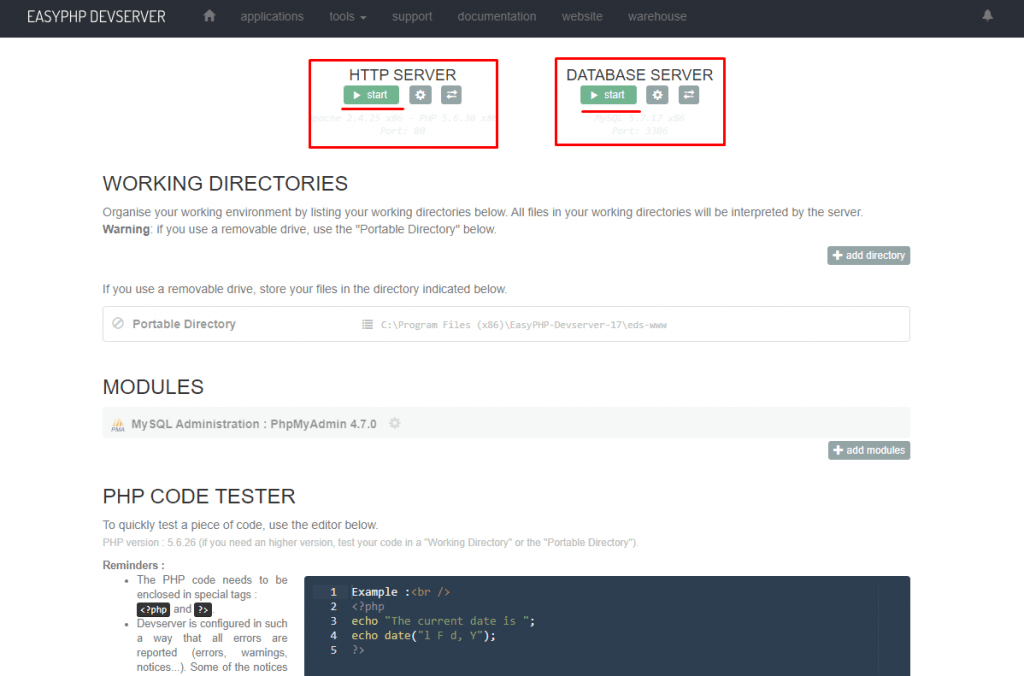
- Dal menu MODULI cliccare sul pulsante Apri. Questo aprirà la dashboard di phpmyadmin.
Ora creiamo un Database per il tuo sito.
- Fare clic sul "nuovo pulsante" nell'angolo in alto a sinistra.
- Inserisci il nome del tuo database e fai clic sul pulsante 'crea'. (Ho creato un database chiamato 'easyphp_site'.)
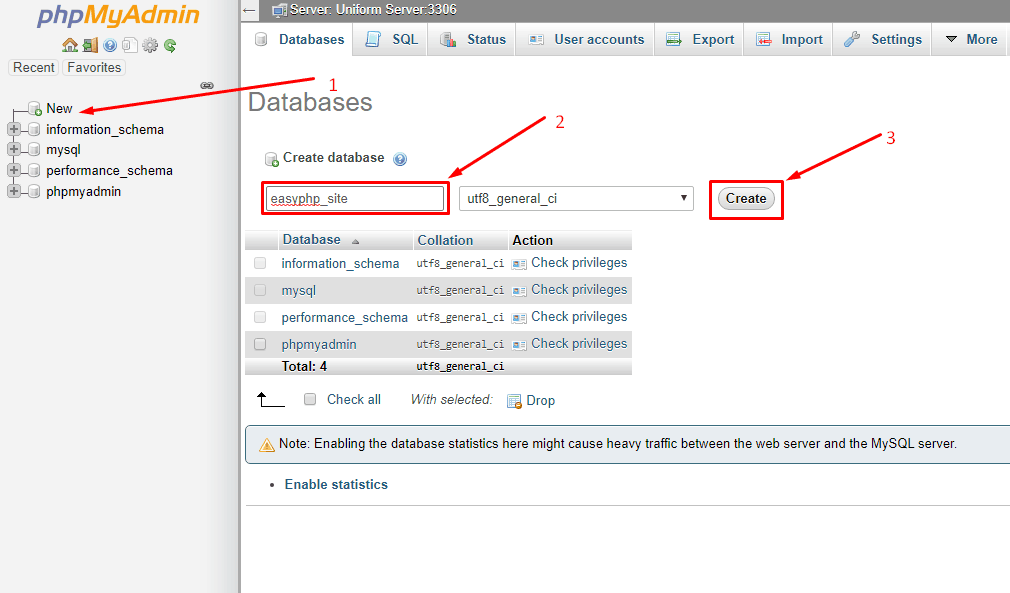
La creazione del database è completata! Ora iniziamo a installare WordPress.
- Scarica WordPress da 'wordpress.org'.
- Estrai il file zip e rinomina con il nome del tuo sito preferito. (l'ho rinominato easyphp_site)
- Metti la cartella nella tua directory portatile. Il percorso predefinito della directory portatile di easyphp (C:\Programmi (x86)\EasyPHP-Devserver-17\eds-www)
- Dal tuo browser vai su 'localhost/nome_sito'. (Sto inserendo questo indirizzo 'localhost/easyphp_site' poiché il nome del mio sito è 'easyphp_site'.)

- Scegli la tua lingua e fai clic sul pulsante "Continua".
- Ora inserisci il nome del database, il nome utente e la password per eseguire l'installazione. (Il nome utente del database predefinito è 'root' e lascia vuoto il campo della password.)

- Fornisci i dettagli del tuo sito e premi il pulsante "Installa WordPress".

Congratulazioni! Hai installato con successo WordPress sul tuo localhost con Easyphp. Ora accedi al tuo sito con i dettagli che hai utilizzato durante l'installazione di WordPress.

- Ora visita il tuo sito e crea il tuo sito Web WordPress nel localhost nel modo desiderato.
- Puoi visitare il tuo sito WordPress in qualsiasi momento utilizzando l'indirizzo 'localhost/wordpress/wp-admin'. (sostituisci "wordpress" con il tuo_nome_sito. )
- Al termine del lavoro puoi interrompere i servizi dal pannello di controllo di Easyphp.
Vantaggi di EasyPHP
- Open source.
- Facile da configurare.
- È possibile installare moduli aggiuntivi.
Contro di EasyPHP
- Viene solo per il sistema operativo Windows.
XAMPP vs AMPPS
| XAMPP | AMPP |
| Servono poche risorse | 1. Hai bisogno di risorse elevate |
| Script automatico Softaculous non disponibile | 2. Disponibile lo script Softaculous Auto |
| MySQL e MariaDB inclusi. | 3. MySQL e MongoDB inclusi. |
| Perl preinstallato.. | 4. Perl e Python preinstallati. |
| Gestione SQL con PHPMyAdmin | 5. Gestione SQL con PHPMyadmin e SQLite |
| Ideale per utenti intermedi. | 6. Ideale per principianti. |
Amp

Ampps è una delle applicazioni più popolari che ti consente di concentrarti di più invece di mantenerle. Puoi creare più database MySQL e mantenerli facilmente con l'aiuto di ampps.
Come installare WordPress utilizzando AMPPS
Per installare WordPress localhost usando amps –
- Innanzitutto, scaricalo dalla posizione ufficiale.
- Scegli l'opzione di download preferita, ad es. Se stai utilizzando Windows, scegli (X64).
- Installa AMPPS nel modo predefinito o cambia la directory di installazione come richiesto.
Hai installato con successo WAMP sul tuo PC ora installi WordPress. Ma prima di installare WordPress –
- Esegui il centro di controllo AMPPS.
- Avvia Apache e MySQL.
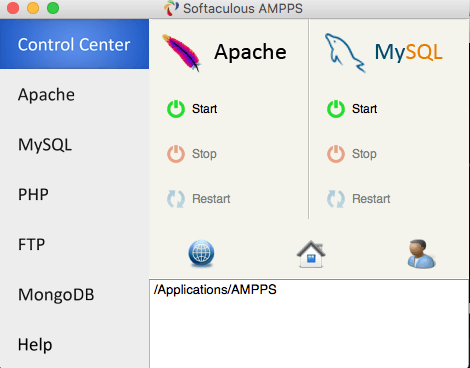
- Ora apri il tuo browser e vai su 'localhost/phpmyadmin'.
Ora creiamo un Database per il tuo sito.
- Fare clic sul "nuovo pulsante" nell'angolo in alto a sinistra.
- Inserisci il nome del tuo database e fai clic sul pulsante 'crea'. (Ho creato un database chiamato 'ampps_site'.)
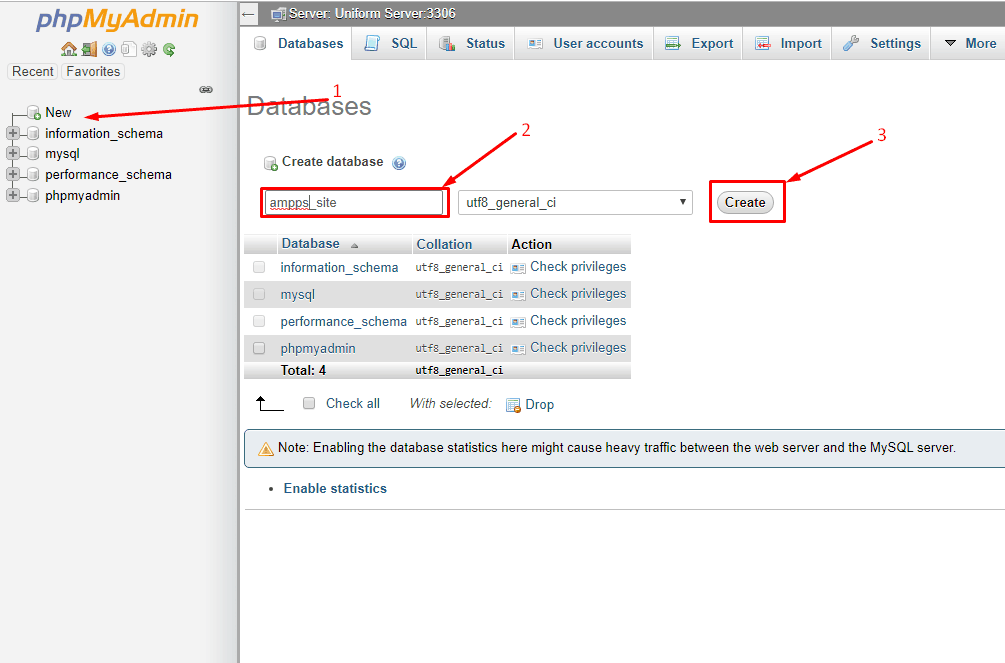
La creazione del database è completata! Ora iniziamo a installare WordPress.
- Scarica WordPress da 'wordpress.org'.
- Estrai il file zip e rinomina con il nome del tuo sito preferito. (l'ho rinominato in ampps_site)
- Metti la cartella nella tua directory www. La posizione predefinita della directory wamp è (C:\Programmi (x86)\Ampps\www)
- Dal tuo browser vai su 'localhost/nome_sito'. (Sto inserendo questo indirizzo 'localhost/ampps_site poiché il nome del mio sito è ampps_site'.)

- Scegli la tua lingua e fai clic sul pulsante "Continua".
- Ora inserisci il nome del database, il nome utente e la password per eseguire l'installazione.

- Fornisci i dettagli del tuo sito e premi il pulsante "Installa WordPress".

Congratulazioni! Hai installato correttamente WordPress sul tuo localhost con AMPPS. Ora accedi al tuo sito con i dettagli che hai utilizzato durante l'installazione di WordPress.

- Ora visita il tuo sito e crea il tuo sito Web WordPress nel localhost nel modo desiderato.
- Puoi visitare il tuo sito WordPress in qualsiasi momento utilizzando l'indirizzo 'localhost/wordpress/wp-admin'. (sostituisci "wordpress" con il tuo_nome_sito. )
- Al termine del lavoro, puoi interrompere i servizi dal centro di controllo AMPPS.
Pro di AMPPS
- Chiunque può creare facilmente un sito.
- È possibile creare tutti i tipi di siti CMS.
- Compatibilità multipiattaforma.
Contro di WAMP
- Nessun processo autonomo.
- Devi seguire sempre lo stesso noioso processo per creare un sito locale.
AMPPS vs MAMP
| AMPPS | MAMP |
| 1. Disponibile per Windows, Mac e Linux. | 1. Disponibile solo per Windows e Mac. |
| 2. Hai bisogno di risorse elevate. | 2. Non c'è bisogno di risorse elevate. |
| 3. Disponibile lo script Softaculous Auto | 3. Necessità di integrare script softaculous. |
| 4.MySQL e MongoDB inclusi | 4. Solo MySQL incluso. |
| 5. Perl e Python preinstallati. | 5. Perl e Python non disponibili. |
| 6. Gestione SQL con PHPMyadmin e SQLite | 6. Gestione SQL con MySQL. |
Server uniforme
Se qualcuno cerca una soluzione localhost leggera, non può essere un'altra applicazione ma un server Uniform. Questa soluzione server funziona su qualsiasi sistema operativo basato su Windows e include l'ultima versione di Apache, Perl5, PHP, MySQL e MariaDB. La parte migliore di Unifor Server è che è portatile e non devi sostenere alcun problema di installazione.
Come installare WordPress utilizzando Uniform Server
Per installare WordPress utilizzando EasyPHP –
- Innanzitutto, scaricalo dalla posizione ufficiale.
- Non è necessario installare Uniform Server. Basta estrarlo e tenerlo nella directory preferita.
Ora è il momento di installare WordPress. Ma prima di installare WordPress –
- Eseguire il controller Uniform Server dalla cartella. Il controller è denominato "UniController".
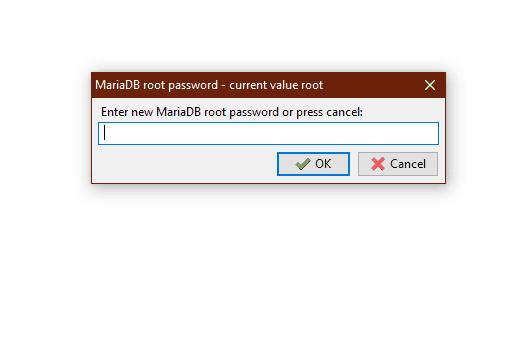
- Si aprirà una finestra di richiesta in cui verrà chiesto di inserire una password per MariaDB. Inserisci la password desiderata. (Sto impostando la password come 'root')
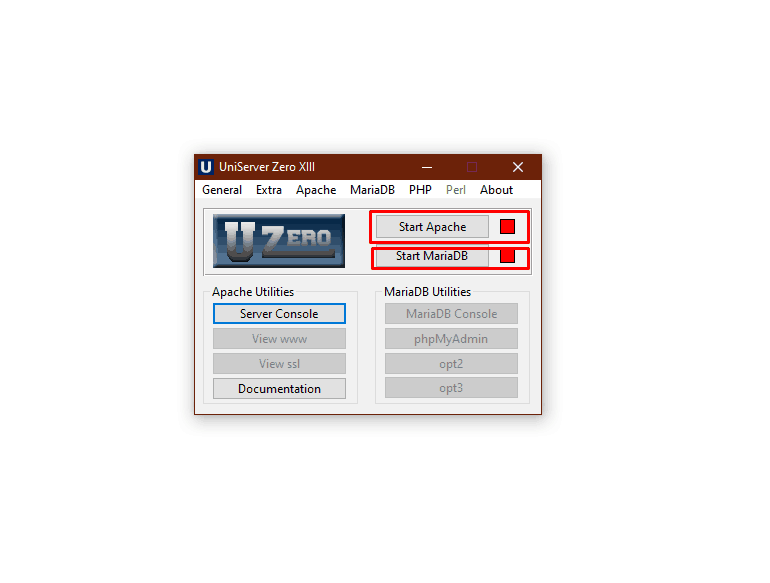
- Ora avvia il servizio Apache e il servizio MariaDB.
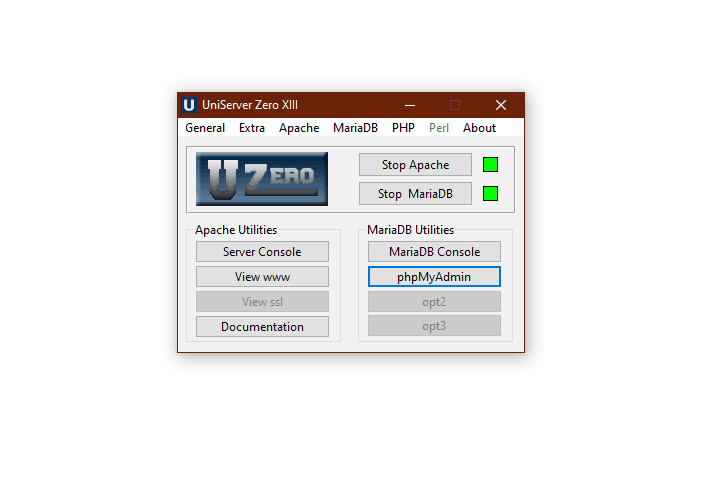
- Dalle utilità di MariaDB, fai clic su 'phpMyAdmin'. Questo aprirà la dashboard di phpmyadmin.
Ora creiamo un Database per il tuo sito.
- Fare clic sul "nuovo pulsante" nell'angolo in alto a sinistra.
- Inserisci il nome del tuo database e fai clic sul pulsante 'crea'. (Ho creato un database chiamato 'uniserver'.)

La creazione del database è completata! Ora iniziamo a installare WordPress.
- Scarica WordPress da 'wordpress.org'.
- Estrai il file zip e rinomina con il nome del tuo sito preferito. (L'ho rinominato in uniserver_site)
- Metti la cartella nella tua directory portatile. Il percorso predefinito della directory portatile di unserver (C:\UniServerZ\www)
- Dal tuo browser vai su 'localhost/nome_sito'. (Sto inserendo questo indirizzo 'localhost/uniserver_site' poiché il nome del mio sito è 'uniserver_site'.)

- Scegli la tua lingua e fai clic sul pulsante "Continua".
- Ora inserisci il nome del database, il nome utente e la password per eseguire l'installazione. (Il nome utente del database predefinito è 'root' e lascia vuoto il campo della password.)

- Fornisci i dettagli del tuo sito e premi il pulsante "Installa WordPress".

Congratulazioni! Hai installato con successo WordPress sul tuo localhost con l'aiuto di UniServer. Ora accedi al tuo sito con i dettagli che hai utilizzato durante l'installazione di WordPress.

- Ora visita il tuo sito e crea il tuo sito Web WordPress nel localhost nel modo desiderato.
- Puoi visitare il tuo sito WordPress in qualsiasi momento utilizzando l'indirizzo 'localhost/wordpress/wp-admin'. (sostituisci "wordpress" con il tuo_nome_sito. )
- Al termine del lavoro, è possibile interrompere i servizi dal pannello di controllo di Uniserver.
Pro di Uniform Server
- Molto leggero.
- Non necessita di alcuna installazione.
- Inizializzazione rapida del server apache e mysql.
Contro di Uniform Server
- Disponibile solo per Windows OS.
- L'interfaccia utente è vecchia.
Locale di Flywheel

Local by Flywheel è considerato lo strumento di sviluppo locale di WordPress n. 1. Ti consente di creare il tuo localhost WordPress in pochi clic. Non è necessario creare o configurare alcun database. Tutto quello che devi fare è fare clic sul pulsante Aggiungi e il resto sarà fatto da questa applicazione.
Come installare WordPress utilizzando Local di FlyWheel
Local by Flywheel è un'altra popolare soluzione di server Web disponibile solo per Windows. Per installare WordPress utilizzando Local by Flywheel –
- Innanzitutto, scaricalo dalla posizione ufficiale.
- Scegli l'opzione di download preferita, ad es. Se stai utilizzando Windows, scegli (Windows).
- Installa Local by Flywheel nel modo predefinito o cambia la directory di installazione come richiesto.
Hai installato con successo Local by Flywheel sul tuo PC ora installi WordPress. Questa piattaforma non è come le altre, è un po' diversa. Non è necessario creare manualmente un database o scaricare il pacchetto WordPress. Puoi creare direttamente il tuo sito all'istante.
- Per prima cosa eseguire il pannello di controllo del volano locale.
- Ora fai clic su "Crea un nuovo sito".
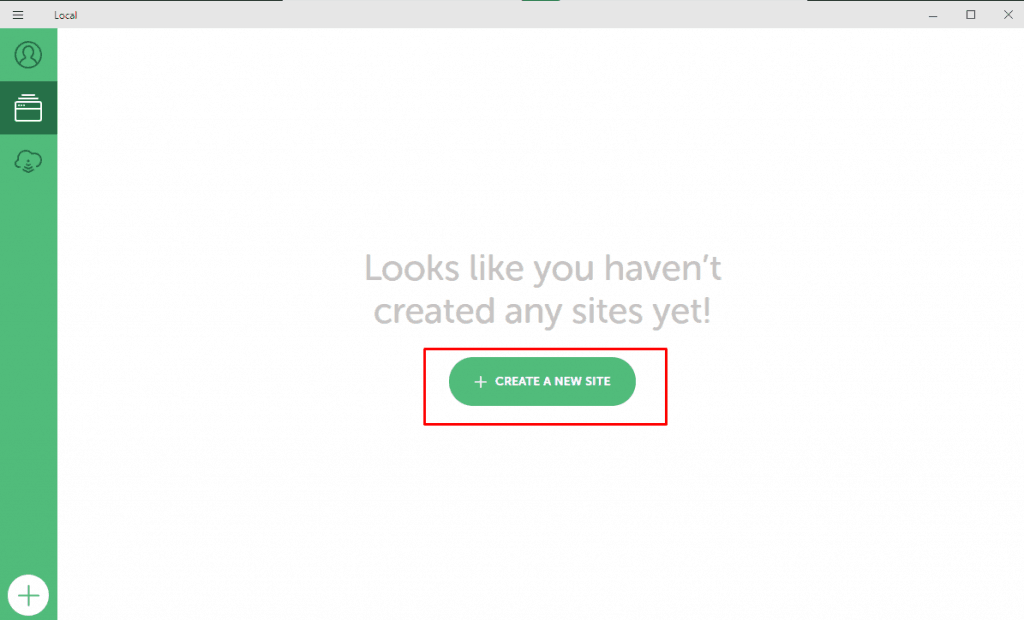
- Dai un nome al tuo sito. (L'ho chiamato "Local by Flywheel".)
- Ora inserisci il tuo "nome utente, password" di WordPress.
- Potrebbero arrivare alcune richieste popup sullo schermo per l'accesso al firewall, fare clic sul pulsante Consenti.
Dopo un po' il tuo sito WordPress sarà pronto
- Fai clic sul pulsante Amministratore per navigare nell'area amministratore del tuo sito Web WordPress. E fai clic sul pulsante "Visualizza sito" per visualizzare la tua pagina web.
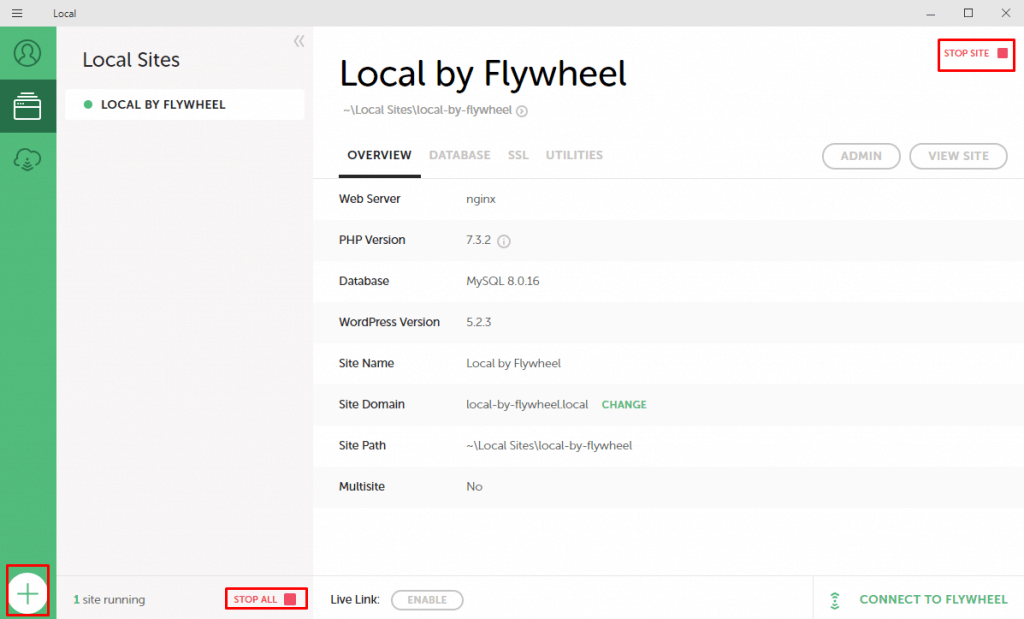
- Allo stesso modo puoi aggiungere tutti i siti che vuoi cliccando sul pulsante + (aggiungi).
In caso di problemi con l'utilizzo di local by flywheel, dai un'occhiata al video qui sotto.
Pro di Local di Flywheel
- Disponibile per più piattaforme con sistemi operativi (Mac, Windows, Linux).
- Crea istantaneamente un sito WordPress.
- I componenti aggiuntivi possono essere utilizzati per estendere la funzionalità.
Contro di Local di Flywheel
- È possibile creare solo un sito WordPress.
Laragone
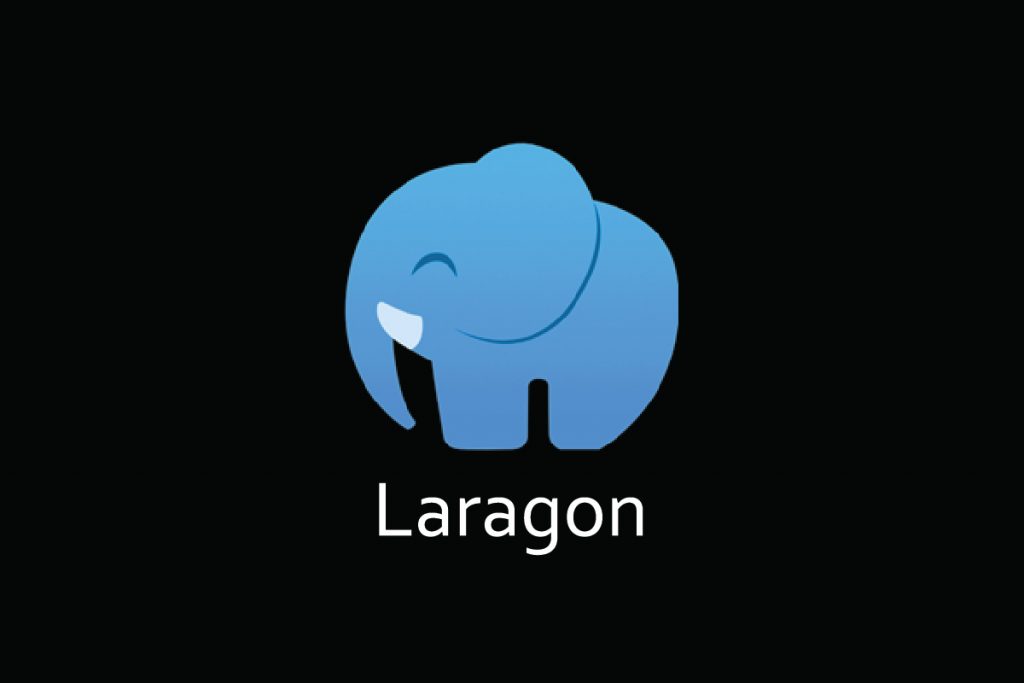
Laragon è l'applicazione localhost più veloce e semplice che ti consente di creare istantaneamente il tuo localhost WordPress o qualsiasi altro sito CMS. Indipendentemente dal tipo di sviluppo che vuoi fare, sarai sempre in grado di farlo con laragon.
Come installare WordPress usando Laragon
Laragon è un'altra popolare soluzione di server Web disponibile solo per Windows. Per installare WordPress utilizzando Local by Flywheel –
- Innanzitutto, scaricalo dalla posizione ufficiale.
- Scegli la tua opzione di download preferita. (Suggerisco di scegliere Laragon Lite.)
- Installa Laragon nel modo predefinito o cambia la directory di installazione come richiesto.
Hai installato con successo Laragon sul tuo PC. Questa piattaforma non è come le altre, è leggermente diversa. Non è necessario creare manualmente un database o scaricare il pacchetto WordPress. Puoi creare direttamente il tuo sito all'istante.
- Per prima cosa esegui il pannello di controllo di Laragon.
- Ora fai clic su "Inizia tutto". Questo avvierà Apache e il server MySql sul tuo computer.
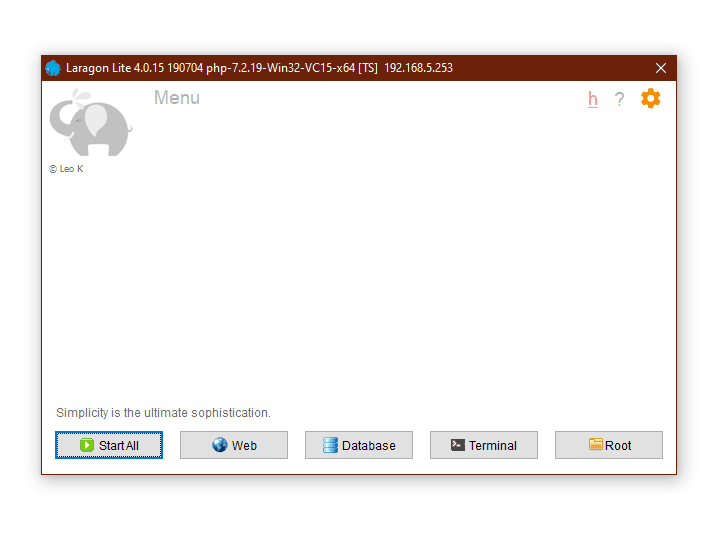
- Ora dal menu vai su Quickapp> WordPress.
- Scrivi il nome del tuo progetto (nome del sito). Ora il sito WordPress verrà scaricato e installato automaticamente.
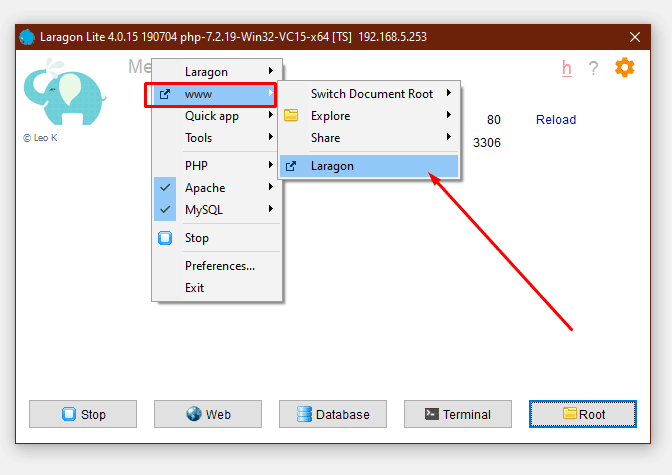
- Dal Menu vai a www > il tuo sito.
- Inserisci il nome del sito, l'ID utente e la password.
Ecco! Hai installato correttamente WordPress utilizzando Laragon. Per aggiungere più siti, ripetere la procedura.
- Al termine del lavoro, è possibile interrompere i servizi facendo clic sul pulsante Interrompi.
Pro di Laragon
- Crea istantaneamente un sito locale, non è necessaria alcuna configurazione.
- È possibile creare più siti CMS. (es. WordPress, Joomla, Drupal)
- Tre versioni disponibili: Portable, lite e full.
- È possibile installare più versioni di PHP, MySQL, Apache.
- È possibile installare diverse estensioni.
- Tutorial disponibili.
Contro di Local di Laragon
- Viene solo per Windows.
Quale usare?
Tutte le applicazioni localhost WordPress menzionate qui sono popolari. Ma se me lo chiedi, ti suggerirei un'applicazione diversa per un sistema operativo diverso. Se stai usando il sistema operativo Windows, allora è meglio usare Laragon e se stai usando macOS allora usa Local by Flywheel. Altri sono buoni ma non buoni come questi due.
Parole finali
Spero che dopo aver letto questa guida sarai in grado di creare il tuo sito localhost WordPress. Scegli quello più adatto a te e inizia a imparare o a testare nel modo che preferisci con WordPress in localhost. Spero che ora tu conosca la risposta alla domanda "come installare wordpress su localhost".
Se incontri qualche problema o sei bloccato da qualche parte, sentiti libero di chiedermelo nella casella dei commenti qui sotto.
